Kamis, 15 Mei 2014
Melakukan Instalasi Perangkat Jaringan Lokal
4) Pilih menu change adapter
setting.
5) Pilih menu Local Area
Connection/ethernet , kemudian klik kanan dan pilih properties.
6)
Pilih Internet Protocol Version 4 ( TCP/IP v4 ) dan klik properties.Kemudian
ubah IP Address dan Subnet Masknya pada PC / laptop dan klik OK.
7) Kemudian matikan Windows
Firewallnya dengan kembali ke menu start dan ketik firewall dan pilih Windows
Firewall.laluKemudian pilih turn windows firewall on or off.
8) Pilih turn off Windows
Firewall pada menu home dan public pada PC / laptop , klik OK.
9)Setelah mati maka tampilannya seperti ini
10) Kemudian coba melakukan ping IP Address PC /
laptop yang lain.
11) Kemudian kembali ke menu
start dan ketik sharing , pilih manage advance sharing settings.
12) turn off password
protected sharing dan klik save changes .
13) Kemudian kembali ke menu
start dan klik Device and Printers.
14) Kemudian pilih Printer
yang ingin di share , klik kanan dan pilih printer properties
15) Kemudian pilih tab sharing
, mengganti nama printer ( jika diinginkan ) kemudian klik apply dan OK.
16) Masukmenu Devices and Printers dan pilih Add a printer.
17) Kemudian pilih Add a
network , wireless or Bluetooth printer.
18) Kemudian tunggu loading
proses pencarian printer,Jika sudah menemukan
printer yang dicari , klik stop
19) Kemudian klik
nama printer dan klik next,lalu tunggu loading proses
instalasi driver printer
20)
Kemudian klik “next” sampai berakhir “finis”
Langganan:
Posting Komentar (Atom)

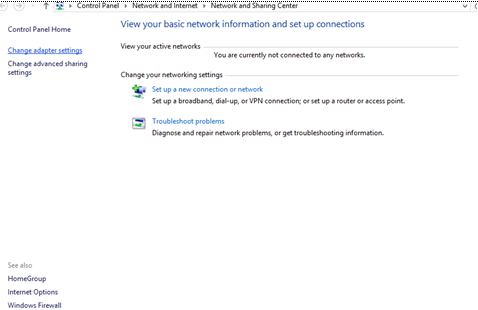
















Tidak ada komentar:
Posting Komentar